A função AGRUPARPOR no Excel é uma ferramenta poderosa para resumir e organizar dados de forma dinâmica, permitindo agrupar informações com base em uma ou mais colunas.
Quando combinada com a função CLASSIFICAR, é possível ordenar automaticamente os resultados desses agrupamentos, tornando a análise muito mais prática e visualmente organizada.
Ou seja, essa combinação é ideal para quem deseja analisar grandes volumes de dados sem precisar recorrer a tabelas dinâmicas, facilitando a criação de relatórios automatizados e mais eficientes diretamente com fórmulas.
Função AGRUPARPOR no Excel
Observe que, no Excel temos uma tabela com o registro de corredores:
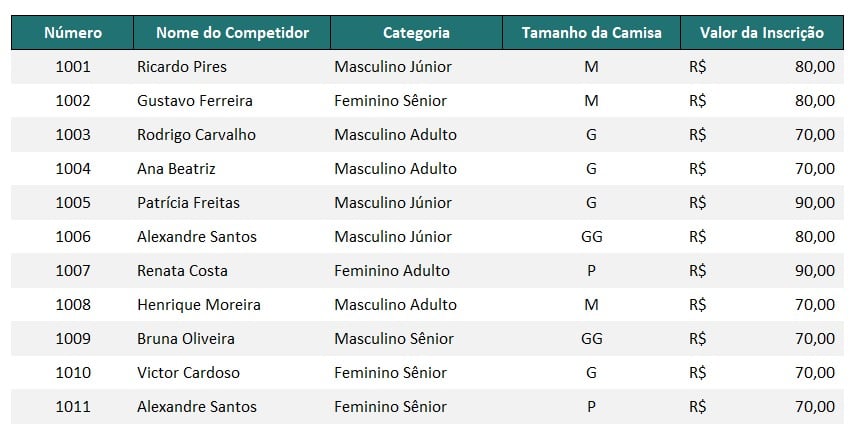
No caso, gostaríamos de trazer algumas informações, como o valor total por categoria, a quantidade por categoria e a quantidade de tamanho de camisas.
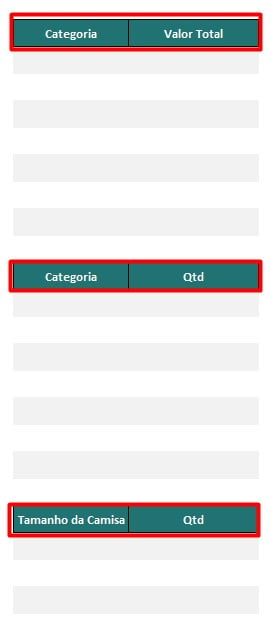
Sendo assim, vamos usar a função AGRUPARPOR, responsável por agrupar e resumir os dados de uma tabela com base em um ou mais critérios, permitindo calcular automaticamente valores como soma, contagem, média ou outros tipos de agregação de acordo com as colunas selecionadas.
Então, aplique a função AGRUPARPOR, selecione a coluna de Categorias, selecione a coluna de Valor e por fim, coloque a opção de SOMA:
=AGRUPARPOR(D3:D222;F3:F222;SOMA)
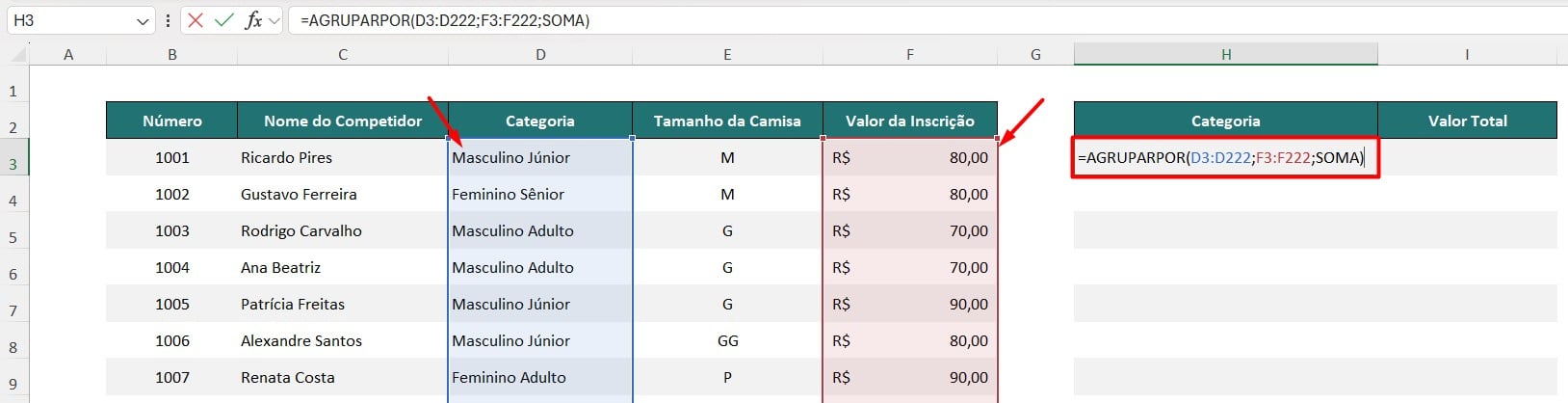
Assim, após clicar em ENTER, temos o resultado desejado.
Não se esqueça de formatar os resultados.

Função CLASSIFICAR no Excel
No entanto, gostaríamos de classificar os valores do maior para o menor.
Então, no início da fórmula, inclua a função CLASSIFICAR:
=CLASSIFICAR(AGRUPARPOR(D3:D222;F3:F222;SOMA)
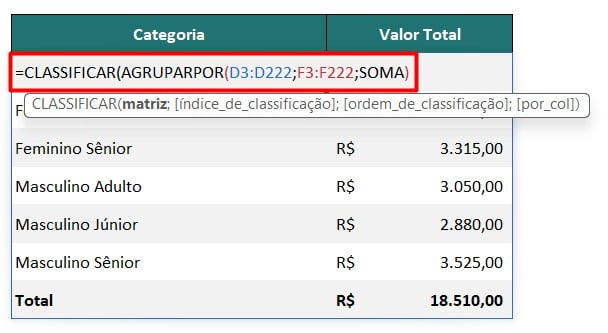
Como índice, coloque o número 2, indicando a coluna de Valor Total:
=CLASSIFICAR(AGRUPARPOR(D3:D222;F3:F222;SOMA);2
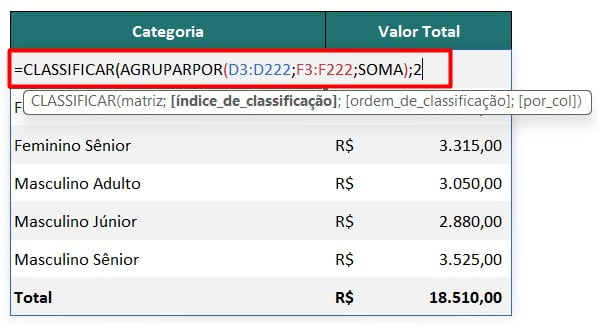
Além disso, coloque a opção de -1 para trazer os valores o maior para o menor:
=CLASSIFICAR(AGRUPARPOR(D3:D222;F3:F222;SOMA);2;-1
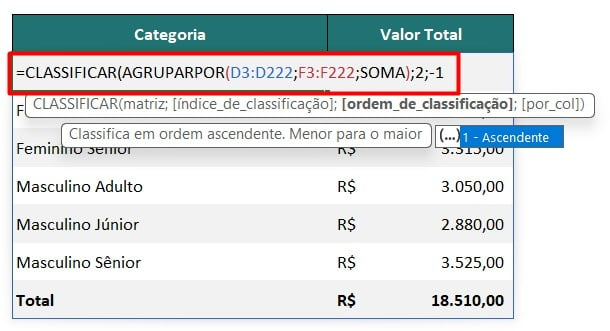
Por fim, após a opção de SOMA, coloque 0 duas vezes, para que a função AGRUPARPOR não traga o cabeçalho e total, respectivamente:
=CLASSIFICAR(AGRUPARPOR(D3:D222;F3:F222;SOMA;0;0);2;-1)
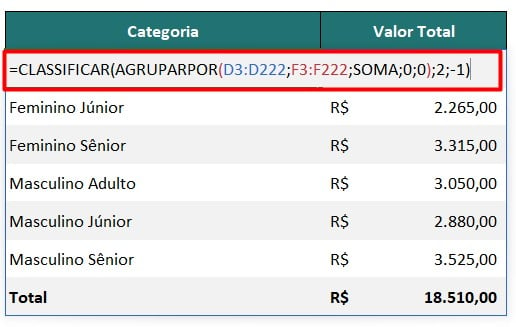
Assim, após clicar em ENTER, temos o faturamento por categoria classificado do maior valor para o menor:
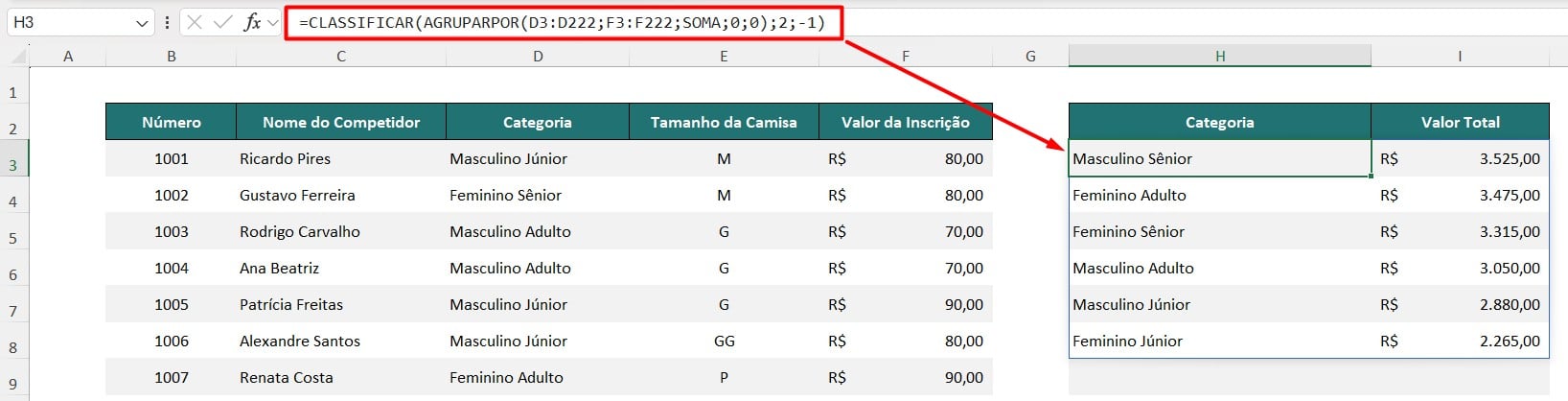
Outros Exemplos
Para trazer o total de inscritos por categoria e devidamente classificados, vamos utilizar novamente as funções acima.
Então, aplique a função AGRUPARPOR, selecione as colunas de Categoria e Valor, depois selecione a opção de CONT.VALORES e coloque 0 duas vezes, para que a função não traga cabeçalho e total:
=AGRUPARPOR(D3:D222;F3:F222;CONT.VALORES;0;0)
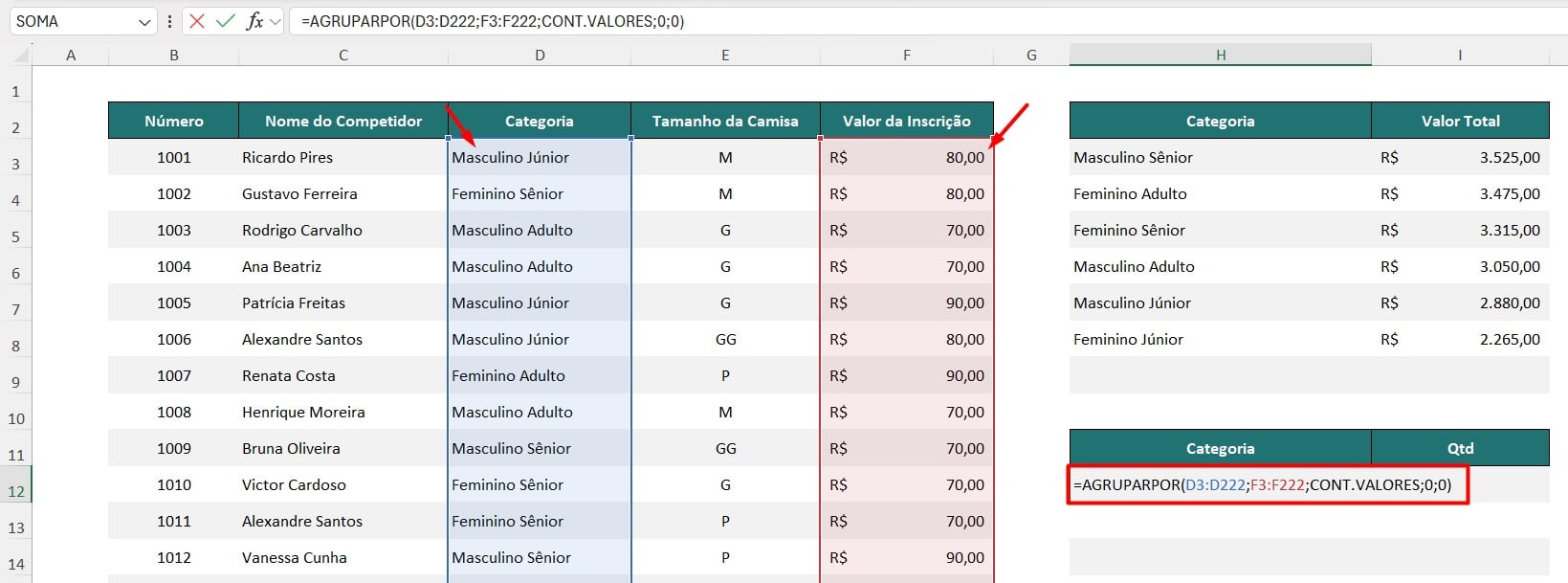
Posteriormente, acrescente a função CLASSIFICAR no início da fórmula e no final, coloque as opções de 2 e -1 para trazer os dados classificados do maior para menor, de acordo com a coluna de quantidade:
=CLASSIFICAR(AGRUPARPOR(D3:D222;F3:F222;CONT.VALORES;0;0);2;-1
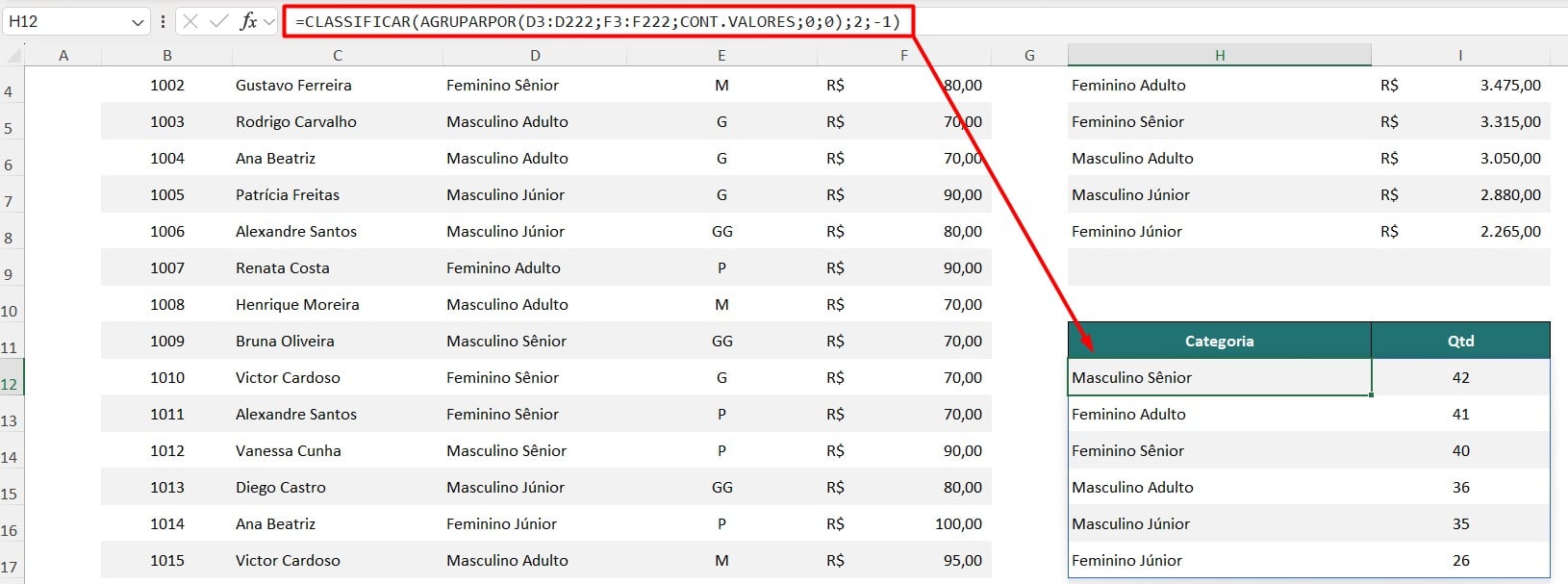
Com isso, você pode fazer o mesmo esquema para trazer o total de tamanho de camisas, conforme exemplo:
=CLASSIFICAR(AGRUPARPOR(E3:E222;E3:E222;SOMA;0;0);2;-1)
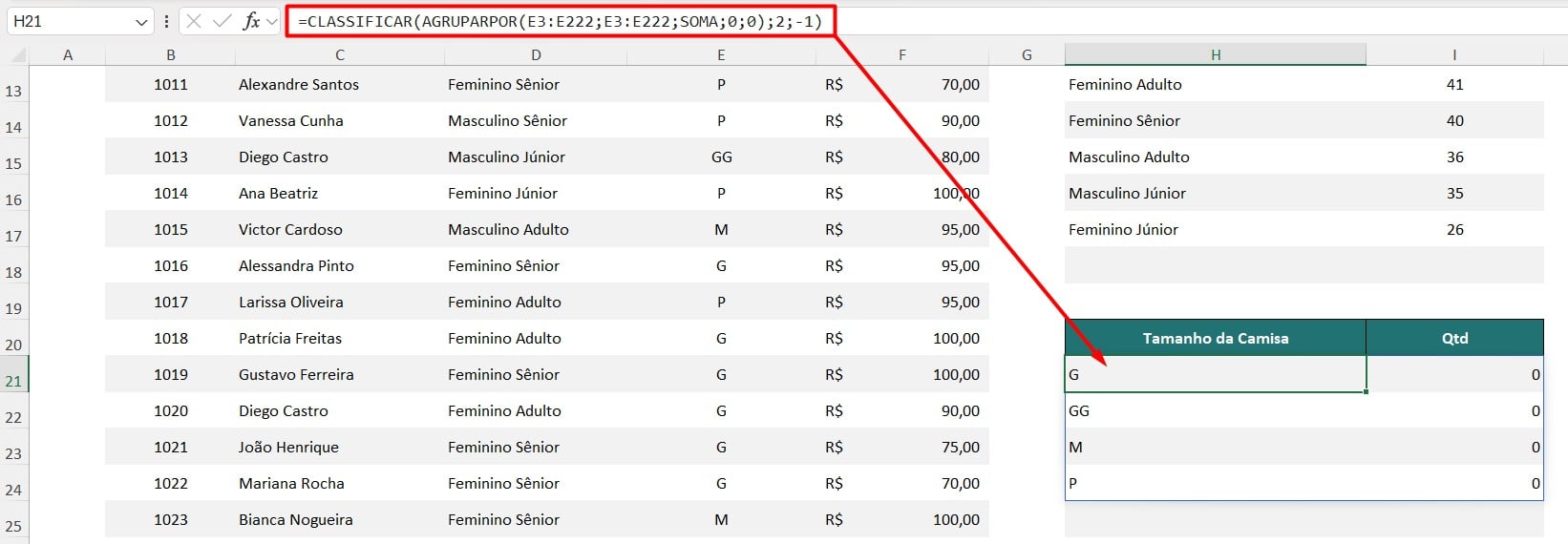
Portanto, com as dicas acima, você consegue criar análises completas e automatizadas diretamente com fórmulas, sem precisar recorrer a tabelas dinâmicas.
Afinal, essa combinação entre AGRUPARPOR e CLASSIFICAR torna o trabalho com grandes volumes de dados muito mais ágil, permitindo agrupar, resumir e ordenar informações de forma inteligente e eficiente no Excel.
Curso de Excel Completo: Do Básico ao Avançado.
Quer aprender Excel do Básico ao Avançado, passando por Dashboards? Clique na imagem abaixo e saiba mais sobre este Curso de Excel Completo.
Por fim, deixe seu comentário sobre se gostou deste post tutorial e se você irá usar essas técnicas em suas planilhas de Excel. E você também pode enviar a sua sugestão para os próximos posts. Até breve!














